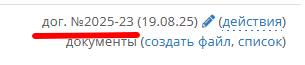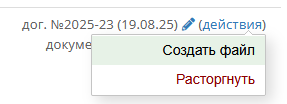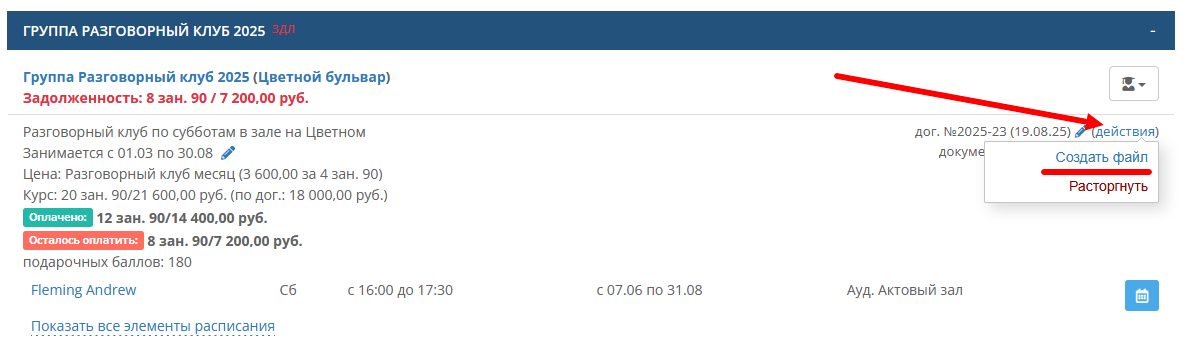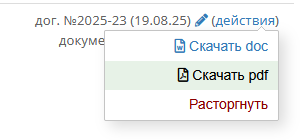Договоры и документы
В этой статье мы расскажем о том, как заключать договор с учеником, создавать и добавлять в систему шаблоны договоров и документов, создавать файлы договоров и документов так, чтобы данные ученика прописывались в них автоматически.
Заключение договора
Система позволяет учитывать факт заключения договора с учеником (или заказчиком услуги, например, родителем несовершеннолетнего ученика) на обучение в определённой группе/мини-группе или на индивидуальное обучение, просматривать список договоров, формировать файлы договоров и других документов, связанных с обучением.
Узнать, заключен ли договор, можно на странице ученика или группы. Договор заключается на какой-либо курс занятий, поэтому, чтобы заключить договор, ученик должен быть добавлен в группу/на индивидуальное обучение/другую учебную единицу.
Вот так будет выглядеть информация по договору, если он не был заключен:
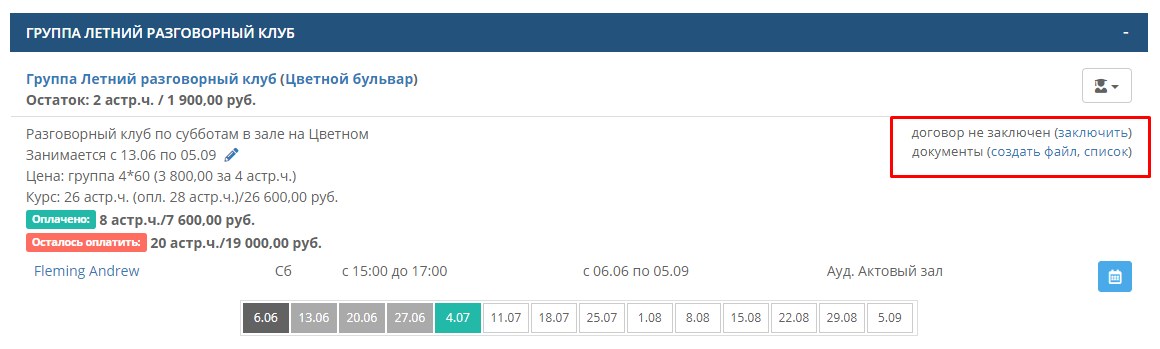
При клике по ссылке «Заключить» отобразится форма с предложением ввести дату заключения и номер договора. Номер договора может быть любым, по умолчанию нумерация идет подряд.
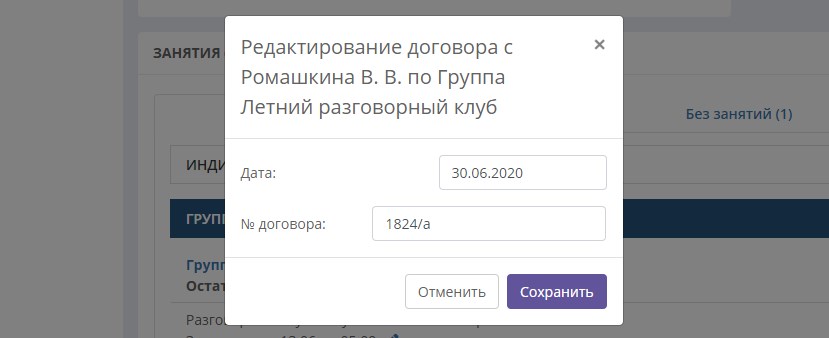
При нажатии на «Сохранить» договор будет считаться заключенным:
Договор можно отредактировать (изменить номер договора) по нажатию на карандаш рядом с ним.
По нажатию на ссылку "Действия" можно создать файл договора или расторгнуть его.
При клике по пункту «Расторгнуть» отобразится форма с полем для указания причины расторжения (необязательным) и кнопкой «Расторгнуть». Типичные причины расторжения договоров можно указать в разделе «Настройки-Ученики».
Также при этом появятся соответствующие записи в истории:

Список договоров
Все заключенные и расторгнутые договоры доступны для просмотра в разделе Обучение – Договоры. Поиск по договорам можно осуществить с помощью настройки фильтра по филиалам, менеджеру, заключившему договор, ответственному, назначенному в карточке ученика, факту расторжения (галочки да/нет) и интервалу дат, в который договор был заключен или расторгнут. Также можно найти договор по его номеру или части номера и по ФИО ученика (поле «Имя клиента»).
Если был создан файл договора, можно скачать его, нажав на иконку со стрелкой справа.
Также можно экспортировать список найденных договоров в файл Excel.
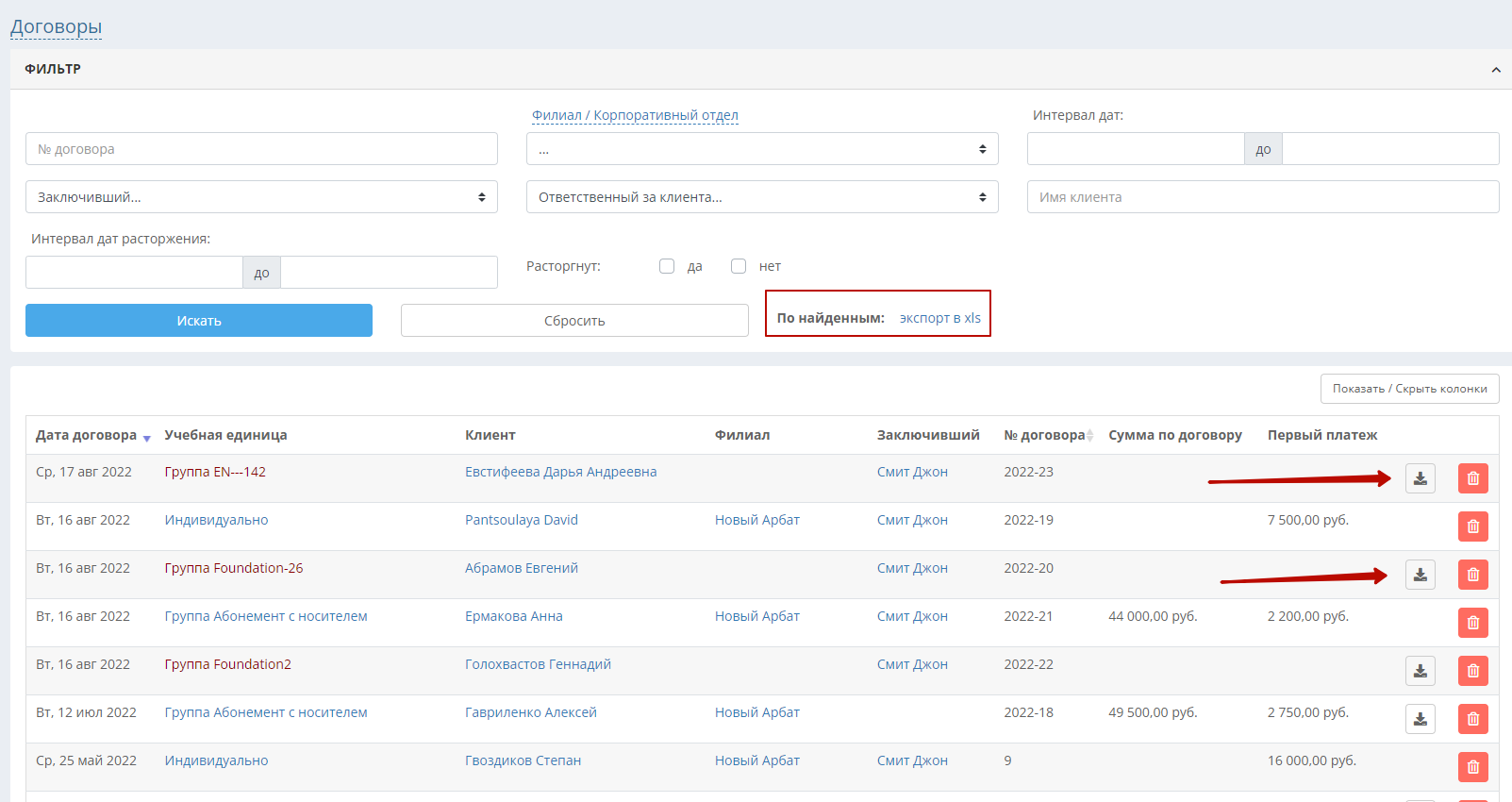
В списке договоров представлены следующие колонки:
Дата договора – дата заключения договора на обучение;
Учебная единица – группа, индивидуальный курс занятий или другая учебная единица, на занятия в которой заключен договор;
Клиент – ФИО ученика (имя, которое указано в карточке ученика);
Контакты – контактные данные ученика;
Филиал – филиал, в котором проходят занятия группы/инд.курса или другой учебной единицы;
Заключивший – сотрудник, заключивший договор (указанный в качестве исполнителя);
№ договора – номер договора, введенный при заключении договора;
Оплачено – сумма внесённых по договору оплат.
Сумма по договору – считается автоматически исходя из количества академических часов в курсе занятий ученика и цены, указанной за ак.ч./пакет ак.ч. Если у ученика не указана дата окончания курса занятий, рассчитать итоговую сумму за весь курс невозможно – в этом случае в данной колонке отобразится знак вопроса;
Первый платеж – указывается сумма первой внесенной в систему оплаты от ученика за занятия, на которые заключен договор;
Дата расторжения – если договор расторгнут, указывается дата его расторжения;
Причина расторжения – если договор расторгнут и указана причина его расторжения, она указывается в данной колонке.
Описание – комментарий, добавленный при расторжении договора.
Отображение колонок можно добавлять и убирать при помощи кнопки «Показать/Скрыть колонки» справа над списком договоров.
Список документов
Список всех добавленных ученикам документов можно увидеть в разделе "Документы". Чтобы в него попасть, нужно перейти в раздел Обучение - Договоры, нажать на заголовок раздела и выбрать "Документы":
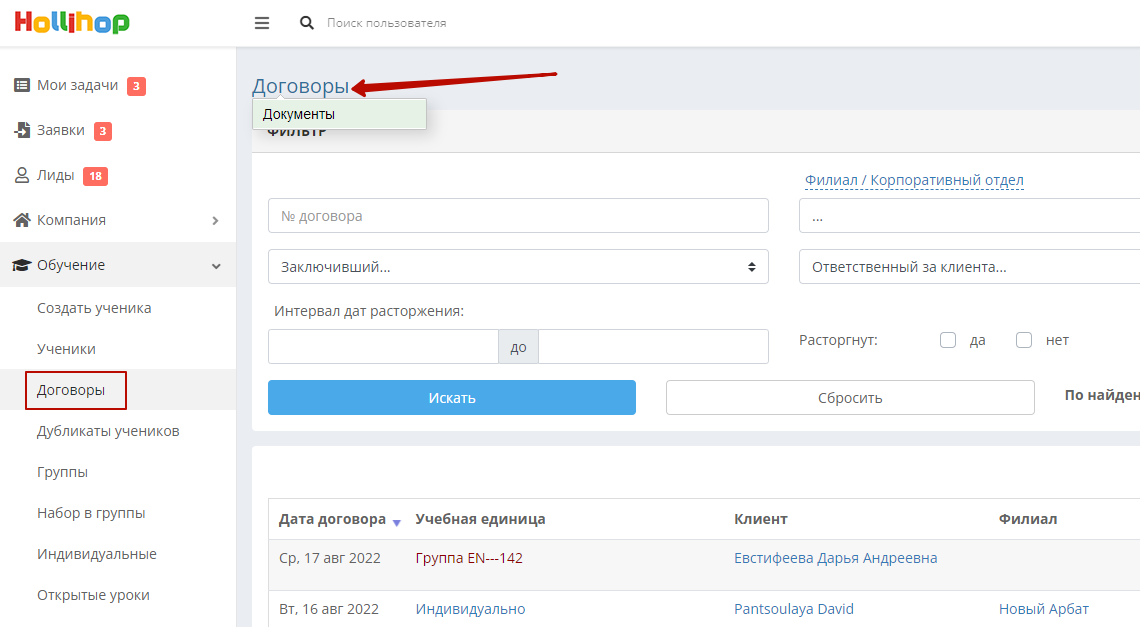
Вверху страницы расположены фильтры: по названию документа, по филиалу или корпоративным компаниям, по дате добавления документа, по сотруднику, добавившему документ, по ответственному за клиента и по имени клиента, которому добавляли документ.

Чтобы скачать документ, нажмите на его название.
Документы представлены в виде таблицы со следующими колонками: Дата добавления, название документа, учебная единица (группа, индивидуальный курс занятий или другая учебная единица, к которой относится документ ученика), ФИО клиента, филиал и имя сотрудника, создавшего документ.
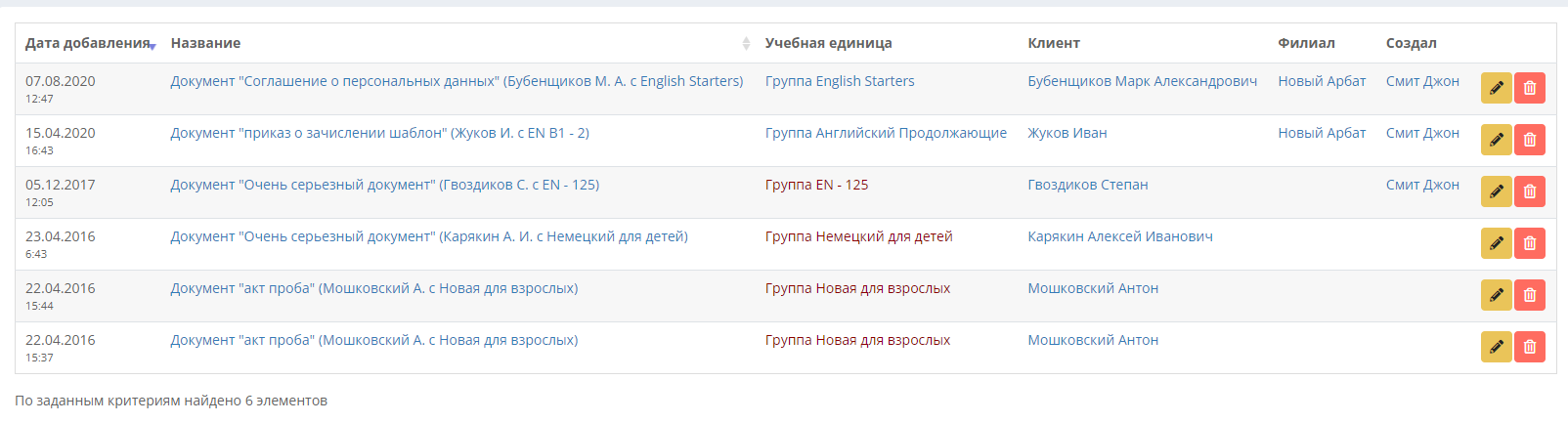
Справа от каждого документа находится кнопка редактирования и удаления документа. Кнопкой редактирования можно изменить название документа и добавить к нему комментарий. Внизу страницы указано количество отфильтрованных документов.
Файлы договоров
Система позволяет формировать файлы документов договоров. Формирование таких файлов никак не связано с фактами заключения/расторжения договоров. Файл документа договора представляет собой файл в формате Microsoft Word, который можно скачать и распечатать.
Для формирования файлов договоров необходимо добавить шаблон договора для группы и для индивидуального обучения. Сделать это можно на странице «Настройки - Шаблоны» на вкладке «Договоры» в блоке «С учениками».
Шаблон договора должен представлять собой документ Microsoft Word (.docx), в котором вместо текста, который необходимо автоматически подставить в договор, вписаны условные обозначения. Например, вместо обозначения «{FullName}» будут подставлены ФИО ученика. Перечень условных обозначений находится ниже на этой же странице, часть из них заполняется из карточки ученика и параметров его обучения, часть (например, размер частичного взноса или основание скидки) - непосредственно при создании файла договора по конкретному ученику.
Чтобы загрузить подготовленный шаблон договора в систему, нужно нажать на кнопку «Добавить» в правом верхнем углу страницы.
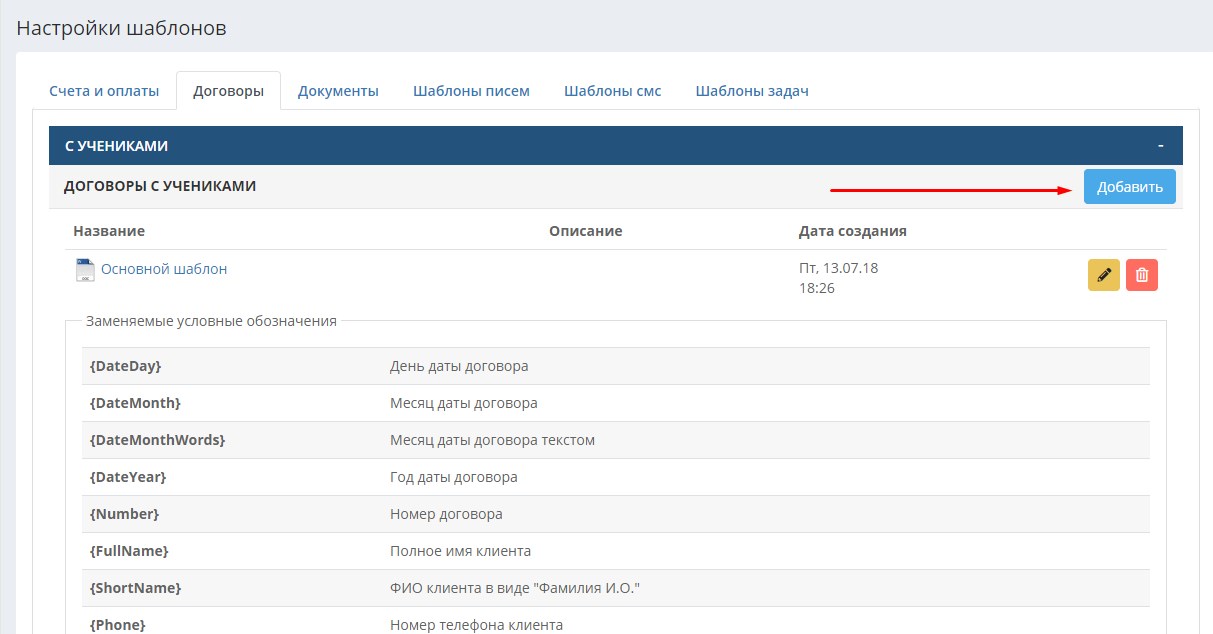
Шаблонов договоров также можно загрузить несколько - для разных ситуаций, и выбирать нужный шаблон уже при создании файла.
Пример части шаблона договора с условными обозначениями:
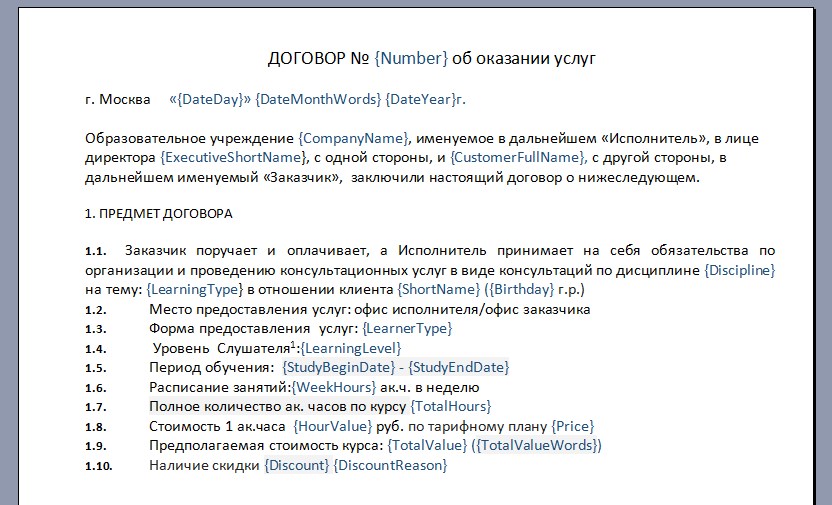
Пример скачанного из системы договора с определённым учеником:
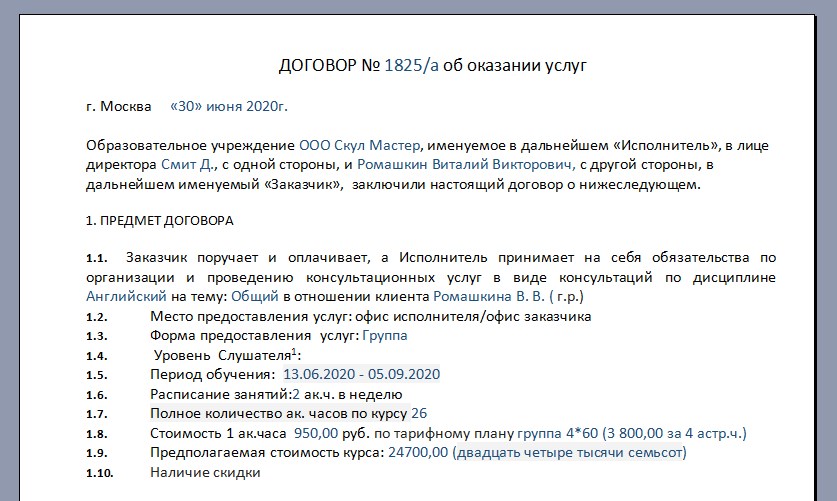
Добавление файла договора ученику
Для формирования файла договора необходимо, чтобы договор был заключен. После его заключения на странице ученика или группы в блоке обучения появляется меню действий договора, в котором можно выбрать пункт «создать файл»:
По нажатию на "Создать файл" откроется форма с дополнительными полями, необходимыми для создания файла договора:
Шаблон – необходимо выбрать из выпадающего списка один из загруженных шаблонов.
Дата договора – по умолчанию подставляется дата заключения, можно изменить вручную.
Заказчик – ученик или его контактное лицо, отмеченное, как заказчик услуги - в случае, если это было отмечено в карточке ученика.
Исполнитель – сотрудник, проводивший создание договора (через профиль которого проводилась данная операция).
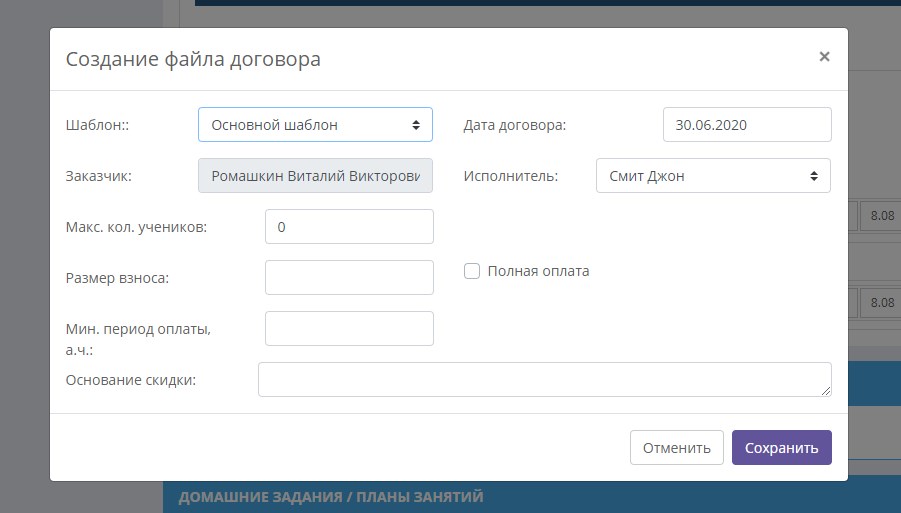
Остальные поля являются необязательными и при необходимости заполняются вручную. Если в шаблоне договора не были использованы условные обозначения для этих параметров, указывать их не нужно:
Максимальное количество учащихся – используется для договоров на групповые занятия.
Размер взноса – первая оплата, которая указывается в договоре.
Галочка «Полная оплата» – в договор подставляется размер полного взноса клиента (полной стоимости курса). Поле «размер взноса» в этом случае деактивируется.
Мин.период оплаты (а.ч.) – минимальный период оплаты в академических часах.
Основание скидки – поле для указания основания скидки.
Паспортные данные можно добавить на странице ученика в разделе «Информация по ученику», кликнув на карандаш редактирования, а затем на значок паспорта в открывшемся окне:
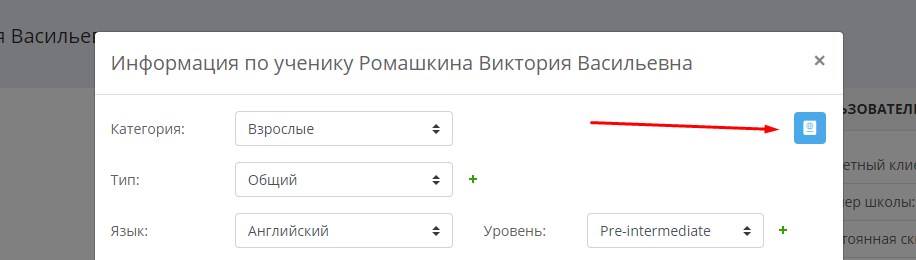
Заказчика можно добавить в редактировании контактных данных ученика, отметив его кнопкой «Является заказчиком»:
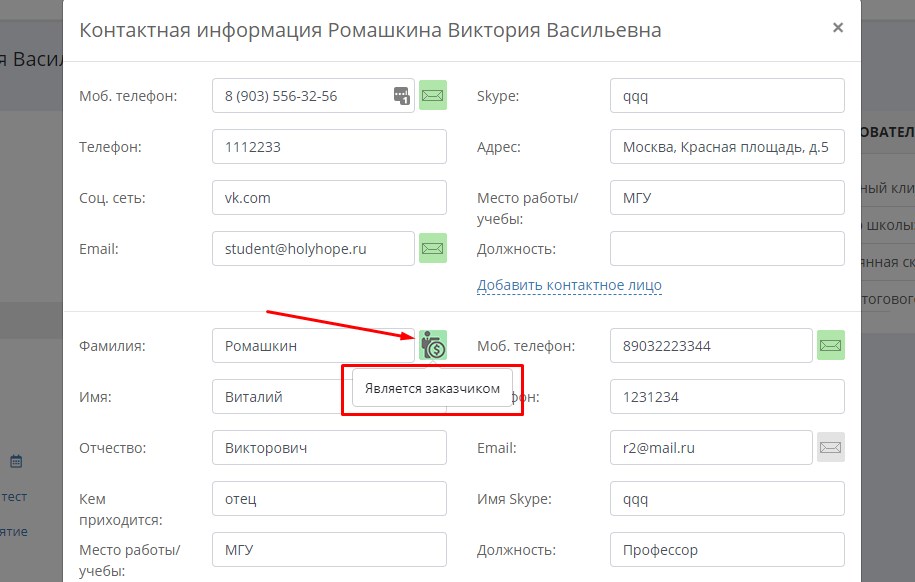
После нажатия на «Сохранить» автоматически сформируется файл договора и добавится к файлам ученика. Впоследствии перейти к файлам ученика можно со страницы ученика, нажав «Дополнительно» в правом верхнем углу и выбрав пункт «Файлы».
Также в блоке обучения рядом с номером договора в меню "Действия" появятся варианты скачивания файла:
Добавление документа ученику
Кроме договоров, в системе есть возможность создавать файлы других документов, например, приказов, актов, дополнительных соглашений и т.д.
Для того чтобы формировать файлы документов, нужно загрузить шаблоны документов в разделе Настройки – Шаблоны – вкладка «Документы». Шаблон должен представлять собой документ Microsoft Word (.docx), в котором вместо текста, который необходимо автоматически подставить, вписаны условные обозначения.
Чтобы иметь возможность создать приказ, акт или другой документ на ученика, он также должен быть добавлен на какие-либо занятия. Для того чтобы создать документ, кликните по ссылке «Создать файл» справа от расписания ученика в блоке обучения в его карточке:
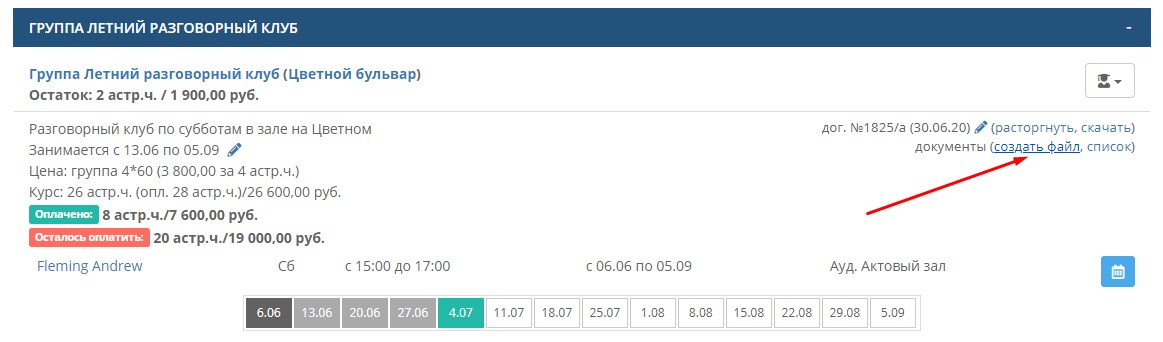
В открывшемся окне выберите нужный шаблон документа, предварительно загруженный в настройках.
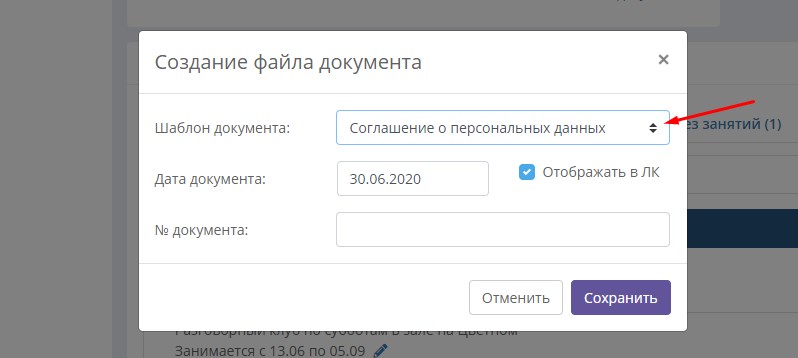
Дата создания документа проставляется автоматически, но её можно отредактировать.
Вы также можете добавить номер создаваемого документа. Чтобы ученики имели доступ к файлу в своём личном кабинете, нужно нажать «Отображать в ЛК».
После сохранения сформируется файл документа и добавится к файлам ученика, где его можно скачать и распечатать.
Перейти к списку документов и файлов ученика можно из меню «Дополнительно» в его карточке, или кликнув по ссылке «Список» рядом с надписью «Документы».